DHCPリレー設定の追加、編集、削除の操作について説明します。
DHCPリレー設定が有効の場合、DHCPサーバーを有効にすることは出来ませんのでご注意ください。
DHCPリレー設定の一覧を表示する #
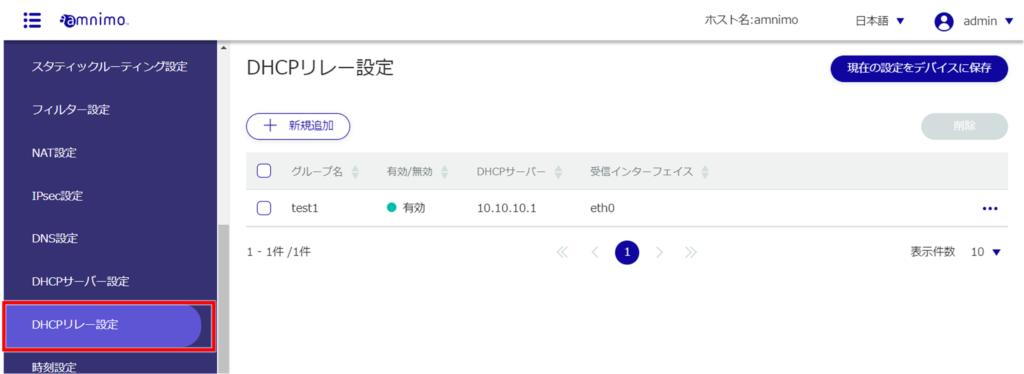
「DHCPリレー設定」画面に、本製品に登録されているDHCPリレー設定の一覧が表示されます。
DHCPリレー設定一覧の「インターフェイス」や「有効/無効」等のタブをクリックすることで、各項目の降順/昇順でDHCPリレー設定を並び替えることができます。

DHCPリレー設定を追加する #
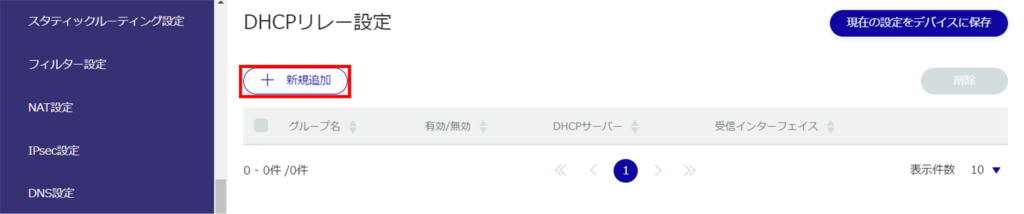
「DHCPリレー設定の追加」画面が表示されます。
❶ 識別しやすいよう、グループ名を指定します。
❷ トグルをクリックして有効/無効を選択します。
❸ DHCPサーバーのIPアドレスを入力します。[+追加]ボタンをクリックすることで、最大4件まで指定が可能です。
❹ 受信インターフェイスを選択します。
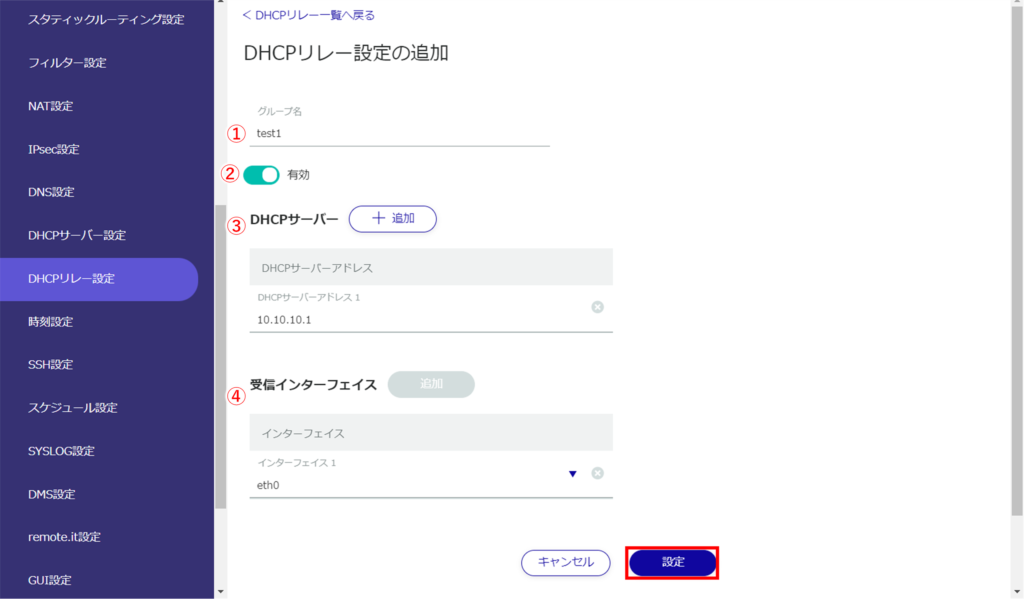
DHCPリレー設定が追加されます。
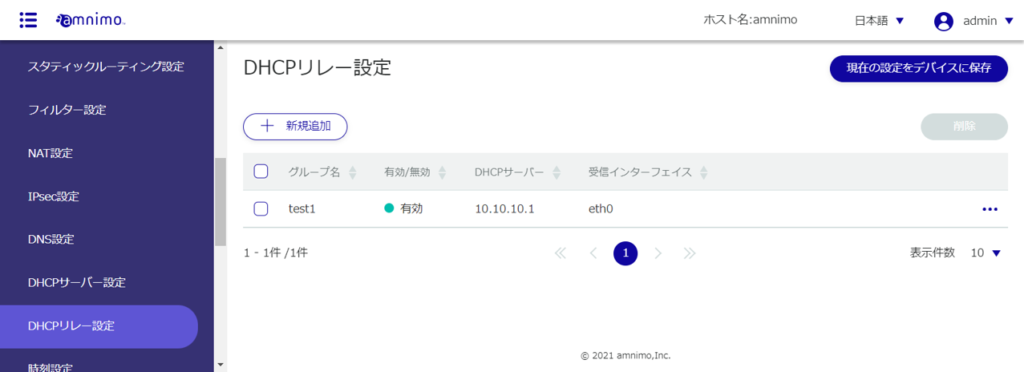
DHCPリレー設定を編集する #
登録されているDHCPリレー設定を編集します。
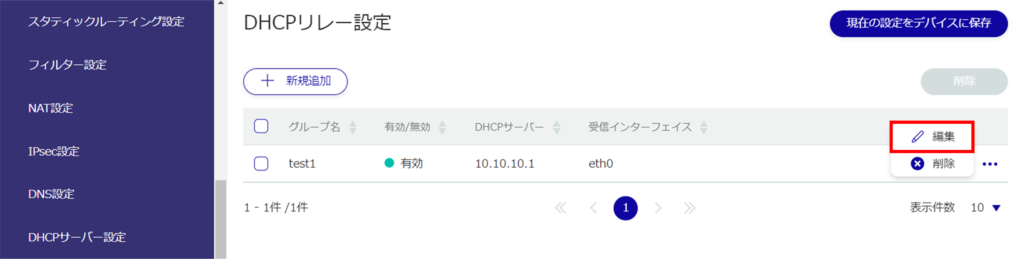
「DHCPリレー設定の編集」画面が表示されます。
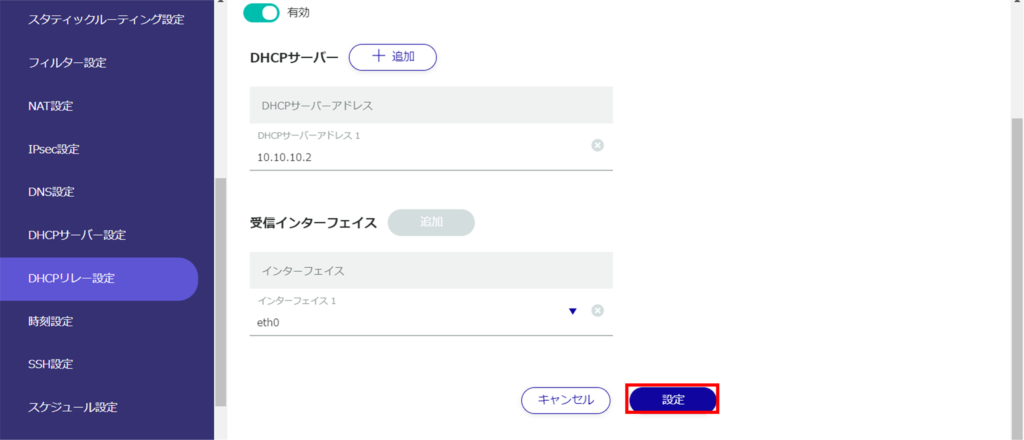
DHCPリレー設定の情報が更新され、一覧が表示されます。
DHCPリレー設定を削除する #
登録されているDHCPリレー設定の削除には、DHCPリレー設定の操作メニューから個別に削除する方法と、削除したいDHCPリレー設定をすべて選択してから削除する方法があります。
DHCPリレー設定を個別に削除する
DHCPリレー設定の操作メニューから削除を選択する方法です。
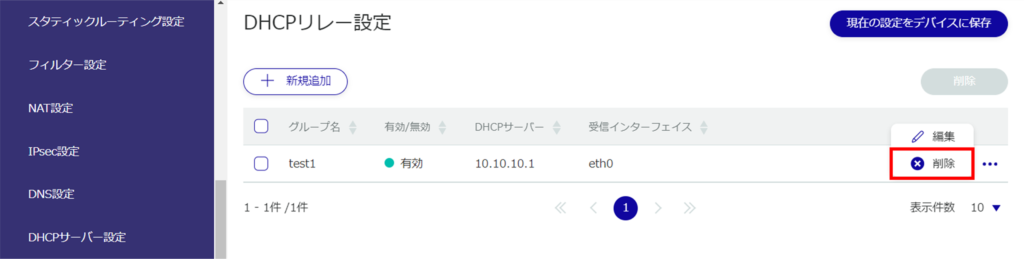
「確認」画面が表示されます。
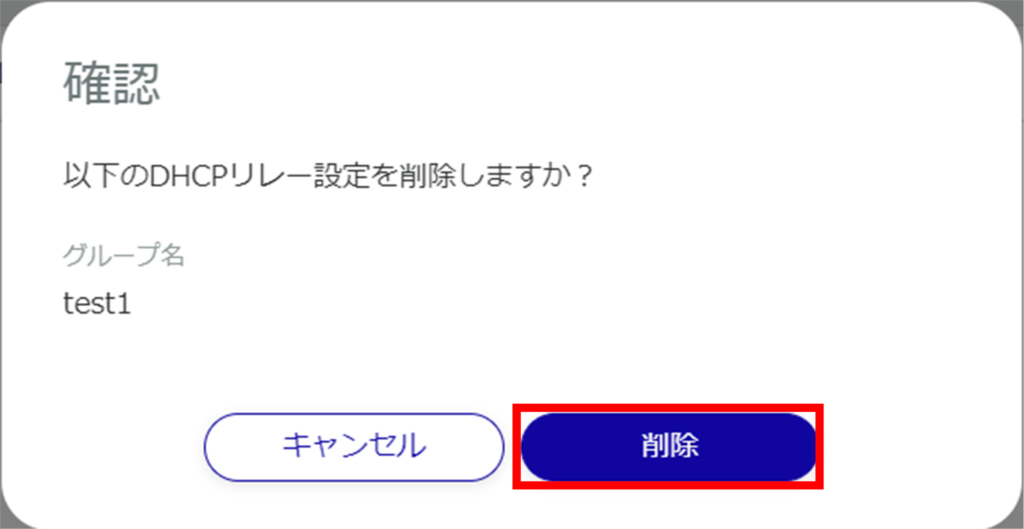
DHCPリレー設定が削除されます。
DHCPリレー設定を複数選択して削除する
削除したいDHCPリレー設定にチェックを付けてから削除する方法です。複数のDHCPリレー設定を一括で削除する際に便利です。DHCPリレー設定を1つだけ選択して削除することもできます。
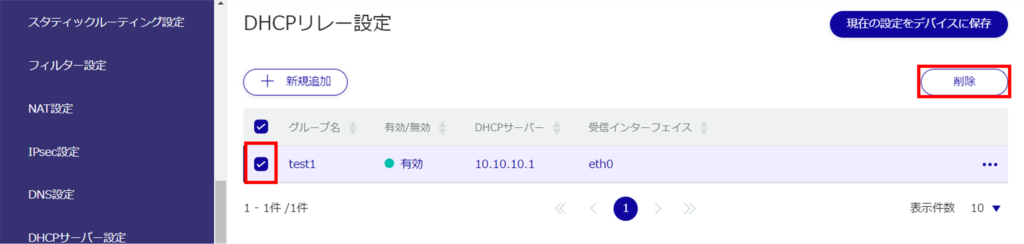
「確認」画面が表示されます。
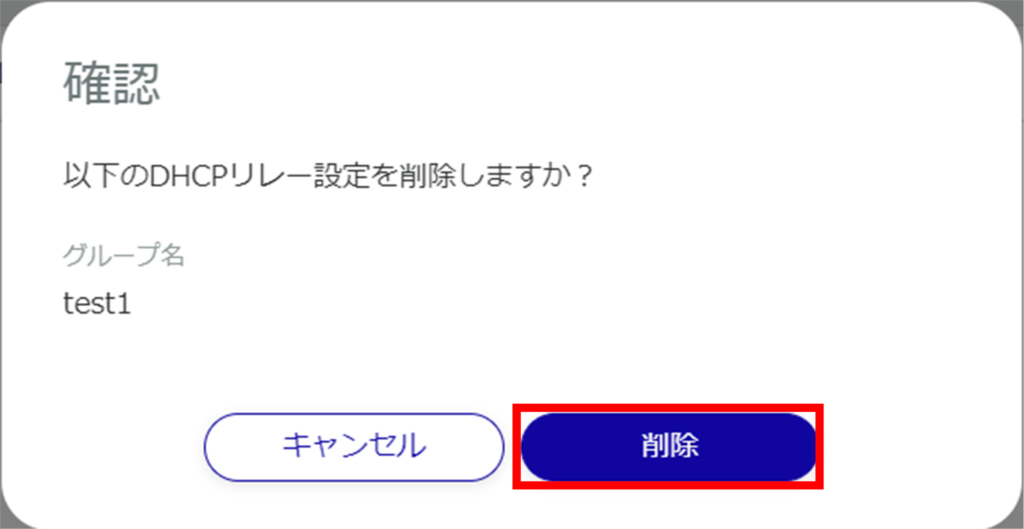
選択したDHCPリレー設定が削除されます。
